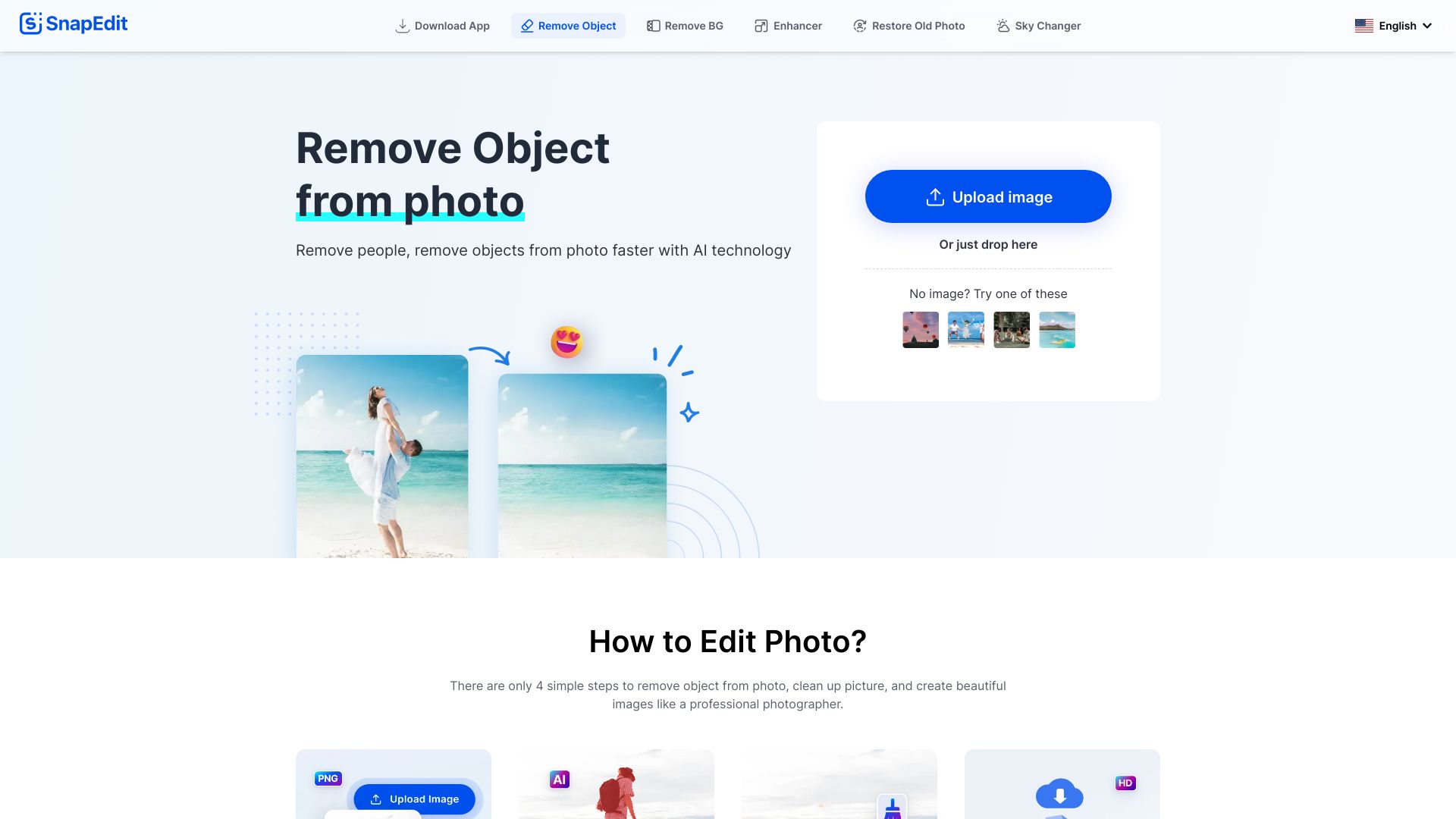工具信息
什么是 SnapEdit AI
SnapEdit AI 是一款基于人工智能的图片编辑工具,提供网页端与移动端 App,核心价值在于以更少操作完成更高质量的照片处理。它围绕“自动化修图”展开,着重解决照片中不需要元素的清理与背景快速替换等高频需求,涵盖物体与人物移除、去背景、去水印以及图像增强等功能。借助深度学习的目标识别与图像修复模型,用户仅需框选或一键操作,系统即可智能识别区域并对纹理与光影进行自然填充,减少繁琐的手动涂抹与路径描绘。工具支持常见图片格式与多种分辨率,适用于社交媒体内容创作、电商商品图优化、设计草图清理、证件照背景替换等多场景。SnapEdit AI 提供直观的界面、实时预览与撤销回退,既便于初学者快速上手,也能满足进阶用户对细节边缘与笔刷半径的精细控制,在效率与画质之间取得良好平衡,让在线抠图、去背景与物体移除变得更轻松。
SnapEdit AI 主要功能
- 物体/人物移除:通过画笔框选不需要的路人、杂物或污点,AI 自动重建背景纹理与光影,实现自然无痕的内容擦除。
- 背景移除与替换:一键智能抠图,保留主体轮廓和发丝细节;可导出透明 PNG 或替换为纯色/自定义背景,适合电商主图与证件照。
- 去水印与擦除文字:在符合法律与授权的前提下,移除角标、时间戳或文字元素,尽量保持边缘一致性与细节还原。
- 图像增强:优化清晰度、对比度与色彩,抑制噪点,改善暗部与高光细节,提升整体观感,便于社媒发布与打印。
- 裁剪与尺寸调整:支持常见纵横比与分辨率设置,快速适配平台规格,如电商详情图、社交封面与广告素材。
- 多平台与格式支持:网页与移动端均可使用,支持 JPG、PNG 等主流格式与高分辨率导出,便捷接入现有工作流。
- 易用的交互体验:实时预览、可撤销重做、笔刷大小与强度调节,便于微调边缘与保留关键细节。
SnapEdit AI 适用人群
SnapEdit AI 适合需要快速处理图片的广泛用户群体,包括电商卖家优化商品图与主图抠图、自媒体与短视频创作者进行封面与配图处理、市场与品牌设计人员清理拍摄杂物并统一背景、摄影师进行初步修片与增强、教育与内容制作团队制作讲义插图,以及需要快速替换背景的证件照与职业形象照用户。
SnapEdit AI 使用步骤
- 打开网页端或移动端 App,进入编辑界面。
- 上传需要处理的图片,确认分辨率与格式。
- 根据需求选择工具:如“物体移除”“背景移除”“去水印”或“增强”。
- 使用画笔或套索对目标区域进行标注,调整笔刷大小、强度与边缘羽化。
- 点击一键处理,查看实时预览;必要时多次涂抹或使用撤销/重做进行微调。
- 完成后设置导出参数(格式、分辨率、透明背景等),保存至本地或分享到相册/云端。
SnapEdit AI 行业案例
电商商家拍摄商品图后,利用 SnapEdit AI 去除反光板、支架与杂乱背景,一键导出透明 PNG 并替换为纯白背景,提高转化率与平台合规性;时尚与生活方式品牌在街拍图中自动移除路人和杂物,保持画面聚焦主体;房产与家居行业对样板间照片进行小物件清理与墙面瑕疵修复,提升宣传图专业度;自媒体与教育机构快速抠图制作封面或课件插图,利用图像增强优化画面清晰度,缩短设计与发布周期。在涉及去水印的场景中,需确保已获得授权并遵循平台与版权规则。
SnapEdit AI 收费模式
SnapEdit AI 通常提供基础功能的免费使用,部分高级能力(如更高分辨率导出、更多处理次数或更精细的画质选项)可能需要订阅或付费解锁。常见方式包含按月/按年订阅或一次性购买增值包;是否提供试用期、具体价格与权益以官网公示为准。
SnapEdit AI 优点和缺点
优点:
- 上手简单,一键操作即可完成在线抠图、去背景与物体移除。
- AI 自动化程度高,纹理与边缘过渡自然,适合批量日常处理需求。
- 多平台可用,支持主流格式与高分辨率导出,方便融入现有流程。
- 实时预览与可撤销编辑,便于精细微调与质量把控。
- 覆盖常见修图场景,减少对传统复杂修图软件的依赖。
缺点:
- 在极其复杂的背景或高频纹理区域,自动修复可能出现细节瑕疵,需多次手动微调。
- 处理效果与速度受网络与设备性能影响,超大图像可能耗时更长。
- 部分高级功能或高清导出可能受付费门槛限制。
- 与专业级修图软件相比,深度分层与高级调色等能力相对有限。
SnapEdit AI 热门问题
-
问题 1: 如何快速去除复杂背景并保留发丝细节?
使用“背景移除”一键抠图后,放大查看边缘区域,适当调整笔刷与羽化参数手动修补,再以 PNG 透明背景导出,以保留细小毛发与边缘过渡。
-
问题 2: 去除水印是否合规?
仅在获得版权方授权或用于自有素材时方可使用去水印功能;对于第三方内容,需遵守平台与法律规定,避免侵权。
-
问题 3: 导出不清晰怎么办?
在导出前选择更高分辨率或无损格式(如 PNG),必要时先进行图像增强,再导出以提高细节与锐度。
-
问题 4: 支持哪些图片格式?
支持常见的 JPG、PNG 等格式;若需透明背景,请选择 PNG 导出以保留透明通道。